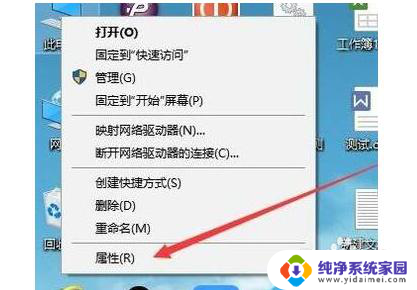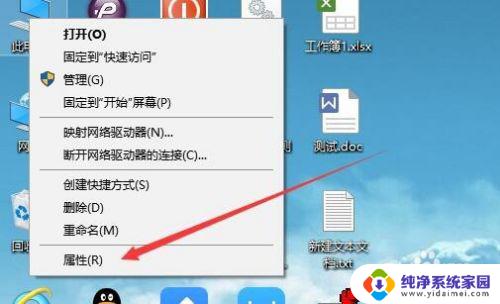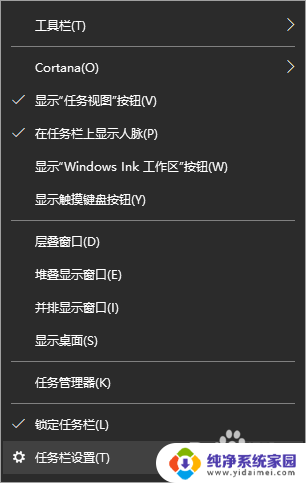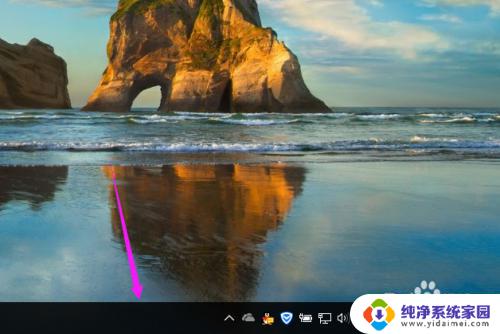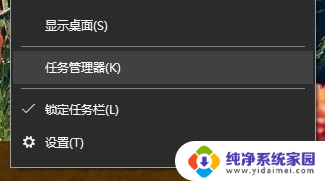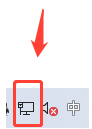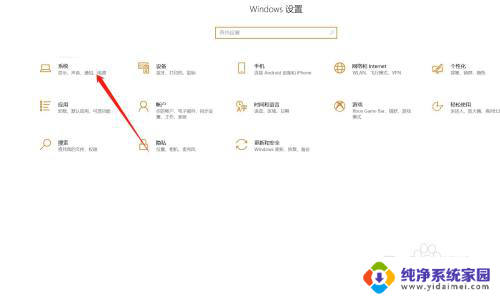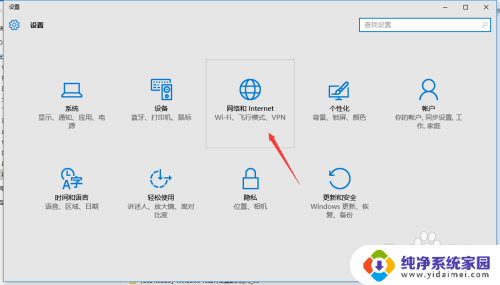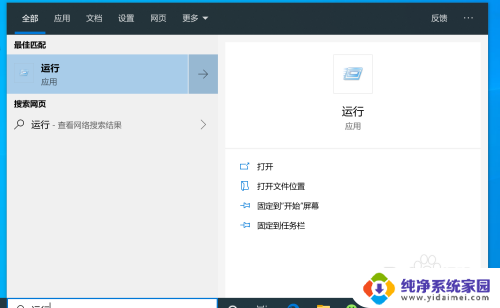电脑cpu核心数怎么看 Win10如何查看CPU核数和线程数
在现代计算机中,CPU的核心数和线程数是决定其性能和处理能力的重要指标之一,对于普通用户来说,了解自己电脑的CPU核心数和线程数可以帮助他们更好地选择适合自己需求的电脑配置。在Windows 10操作系统中,查看CPU核心数和线程数可以通过简单的操作来实现。通过了解电脑的CPU核心数和线程数,用户可以更好地优化电脑的性能,提高工作效率。
具体步骤:
1.设备管理器里查看CPU核心个数
在Windows10系统桌面,右键点击桌面上的“此电脑”图标。在弹出菜单中选择“属性”菜单项;
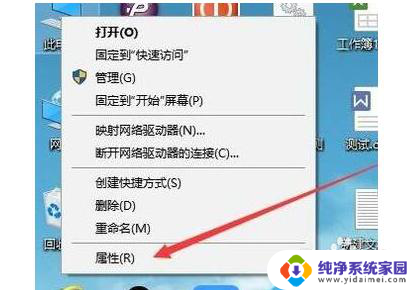
2.在打开的系统属性窗口中,点击左侧边栏的“设备管理器”菜单项;
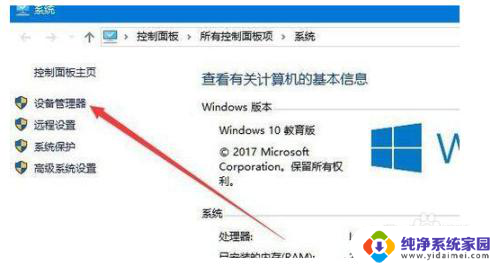
3.在打开的Windows10系统设备管理器窗口中,点击“处理器”菜单项;
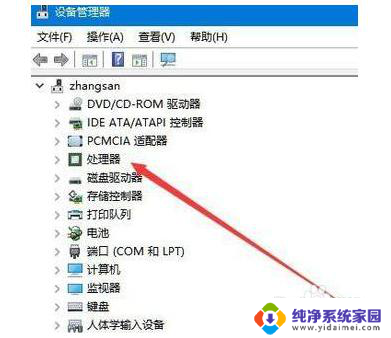
4.这时就可以看到处理器的核心数了,几个驱动就是几个核心。
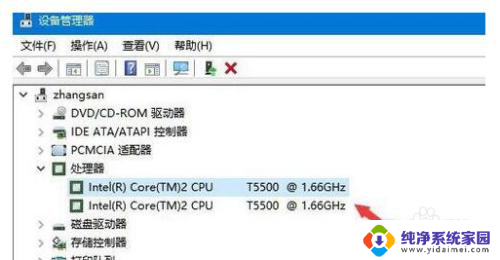
5.任务管理器查看CPU处理核心数
我们也可以在Windows10桌面,右键点击桌面底部的任务栏。在弹出菜单中选择“任务管理器”菜单项;
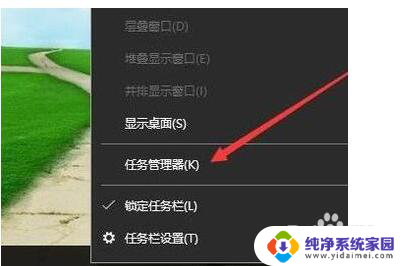
6.这时就会打开任务管理器窗口,点击窗口中的“性能”选项卡;
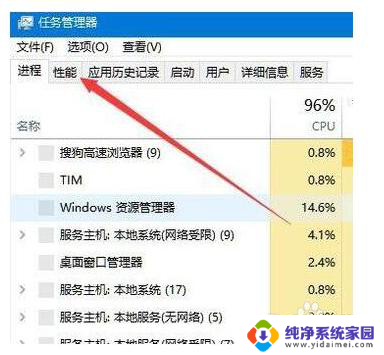
7.这时就会在打开的性能窗口中,点击左侧边栏的“CPU”选项卡。在右侧窗口中就可以看到CPU的核心数了。
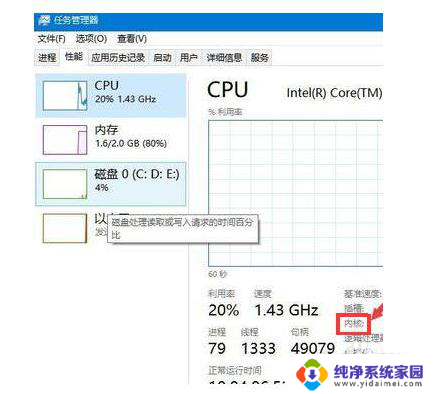
以上是关于如何查看计算机CPU核心数的全部内容,如果您遇到这种情况,您可以按照我的方法来解决,希望能对大家有所帮助。